ต้องการลบบัญชี Google ออกจากอุปกรณ์อย่างรวดเร็วหรือไม่ บทความนี้จะแนะนำคุณโดยละเอียดเกี่ยวกับวิธีการลบบัญชี Google บน Android, iPhone และคอมพิวเตอร์!
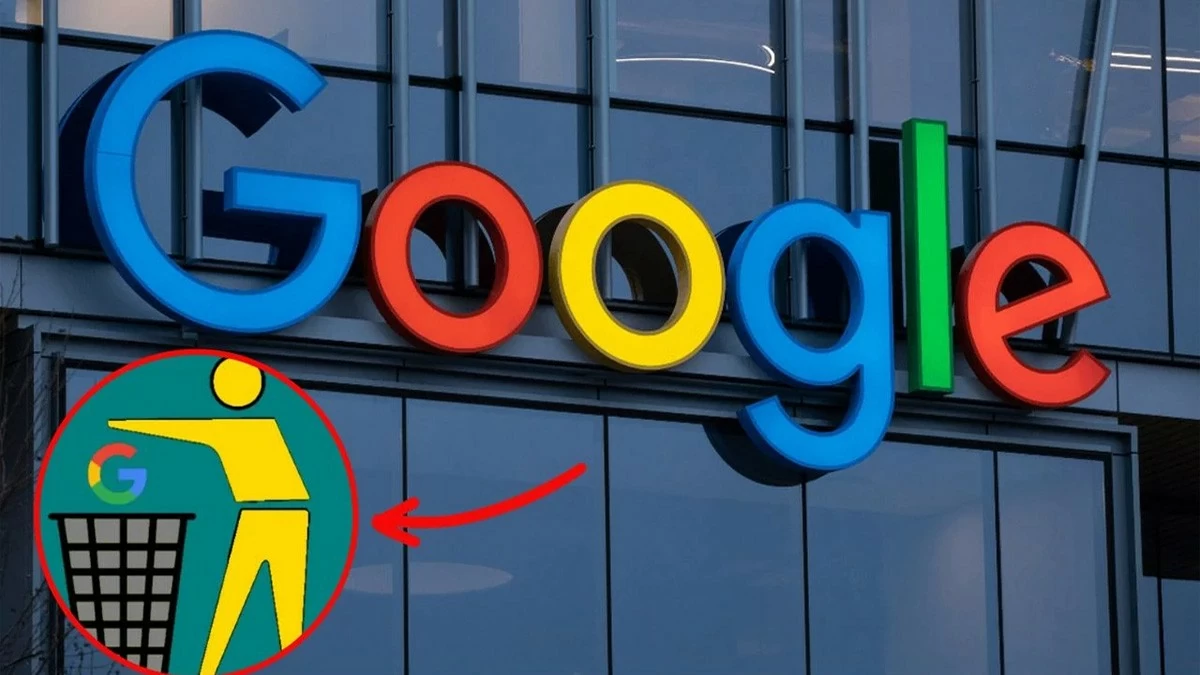 |
วิธีลบบัญชี Google บนโทรศัพท์อย่างรวดเร็ว
อยากลบบัญชี Google บนโทรศัพท์แต่ไม่รู้จะเริ่มต้นยังไง? ไม่ต้องกังวล ทำได้ง่ายและรวดเร็วเพียงไม่กี่ขั้นตอน ด้านล่างนี้คือคำแนะนำโดยละเอียดเกี่ยวกับวิธีการลบบัญชี Google บนโทรศัพท์ Android และ iPhone ที่จะช่วยให้คุณใช้งานได้อย่างปลอดภัยและมีประสิทธิภาพ
คู่มือฉบับย่อ
หากต้องการลบบัญชี Google บน iPhone หรือ Android เพียงเปิด Google แตะไอคอนอวาตาร์ของคุณ และเลือก "จัดการบัญชี Google"
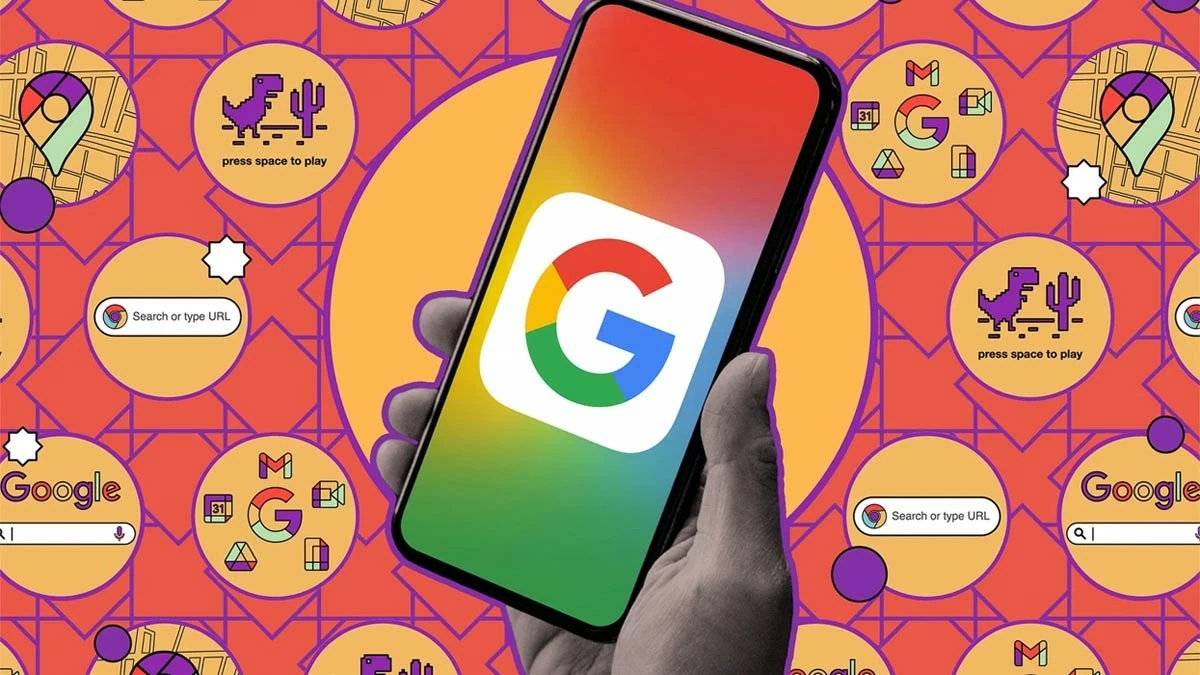 |
เลื่อนลงแล้วเลือก "ข้อมูลและความเป็นส่วนตัว" จากนั้นแตะ "ลบบัญชี Google ของคุณ" ป้อนรหัสผ่าน ทำเครื่องหมายในช่องเล็กๆ สองช่อง แล้วแตะ "ลบบัญชี" เพื่อเสร็จสิ้น
คำแนะนำโดยละเอียด
หากต้องการลบบัญชี Google ของคุณบน Android หรือ iPhone เพียงทำตามสามขั้นตอนง่ายๆ เหล่านี้:
ขั้นตอนที่ 1: เปิด Google บนโทรศัพท์ของคุณ แตะที่ไอคอนรูปอวาตาร์ของคุณที่มุมขวาบน จากนั้นเลือก "จัดการบัญชี Google" เพื่อดำเนินการต่อ
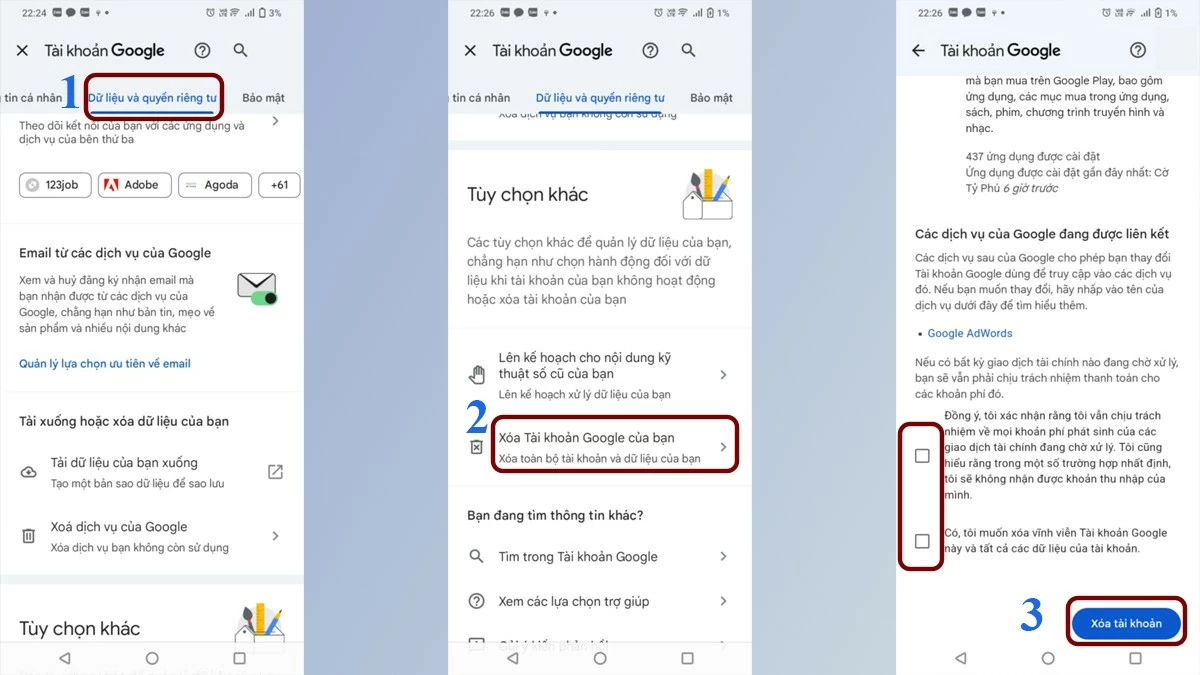 |
ขั้นตอนที่ 2: ถัดไปเลื่อนลงและเลือก “ข้อมูลและความเป็นส่วนตัว”
ขั้นตอนที่ 3: ในส่วนนี้ คุณจะเห็นตัวเลือก "ลบบัญชี Google ของคุณ" ทำเครื่องหมายในช่องทั้งสองช่อง แล้วแตะ "ลบบัญชี" เพื่อดำเนินการให้เสร็จสิ้น
คำแนะนำในการลบบัญชี Google บนคอมพิวเตอร์
การลบบัญชี Google บนคอมพิวเตอร์ของคุณก็ง่ายมากเช่นกัน หากคุณทำตามขั้นตอนอย่างถูกต้อง อย่างไรก็ตาม คุณต้องตระหนักถึงผลกระทบที่อาจเกิดขึ้นเมื่อลบบัญชี ด้านล่างนี้คือคำแนะนำโดยละเอียดสำหรับการลบบัญชี Google บนคอมพิวเตอร์ของคุณอย่างมีประสิทธิภาพ
คู่มือฉบับย่อ
เช่นเดียวกับใน Android ให้แตะรูปโปรไฟล์ Google ของคุณก่อนแล้วเลือก "ข้อมูลและความเป็นส่วนตัว" เลื่อนลงแล้วแตะ "ลบบัญชี" เพื่อดำเนินการต่อ
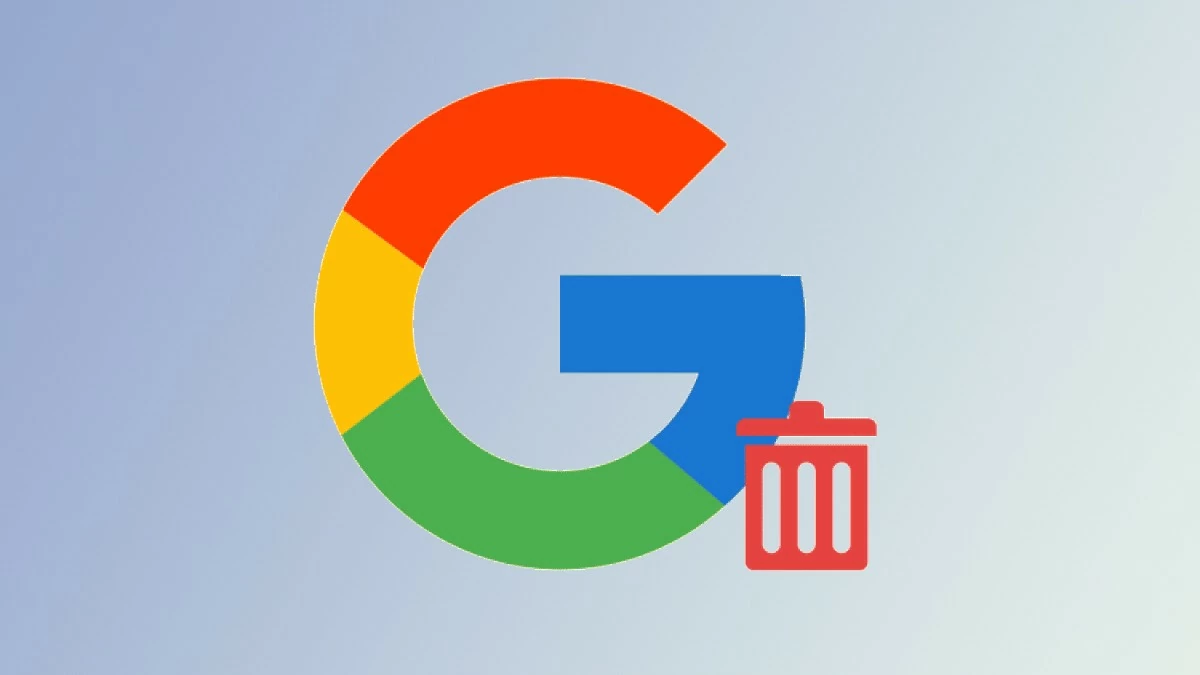 |
ป้อนรหัสผ่านของคุณเพื่อยืนยันตัวตนของคุณ ทำเครื่องหมายในช่องสองช่องเพื่อยืนยัน จากนั้นคลิก "ลบบัญชี" เพื่อดำเนินการต่อ
คำแนะนำโดยละเอียด
หากคุณต้องการลบบัญชี Google บนคอมพิวเตอร์ บทความนี้จะแนะนำคุณตามขั้นตอนต่างๆ ได้อย่างง่ายดาย
ขั้นตอนที่ 1: แตะที่อวาตาร์ Google ของคุณเพื่อเข้าถึงหน้าการตั้งค่า จากนั้นเลือก "ข้อมูลและความเป็นส่วนตัว"
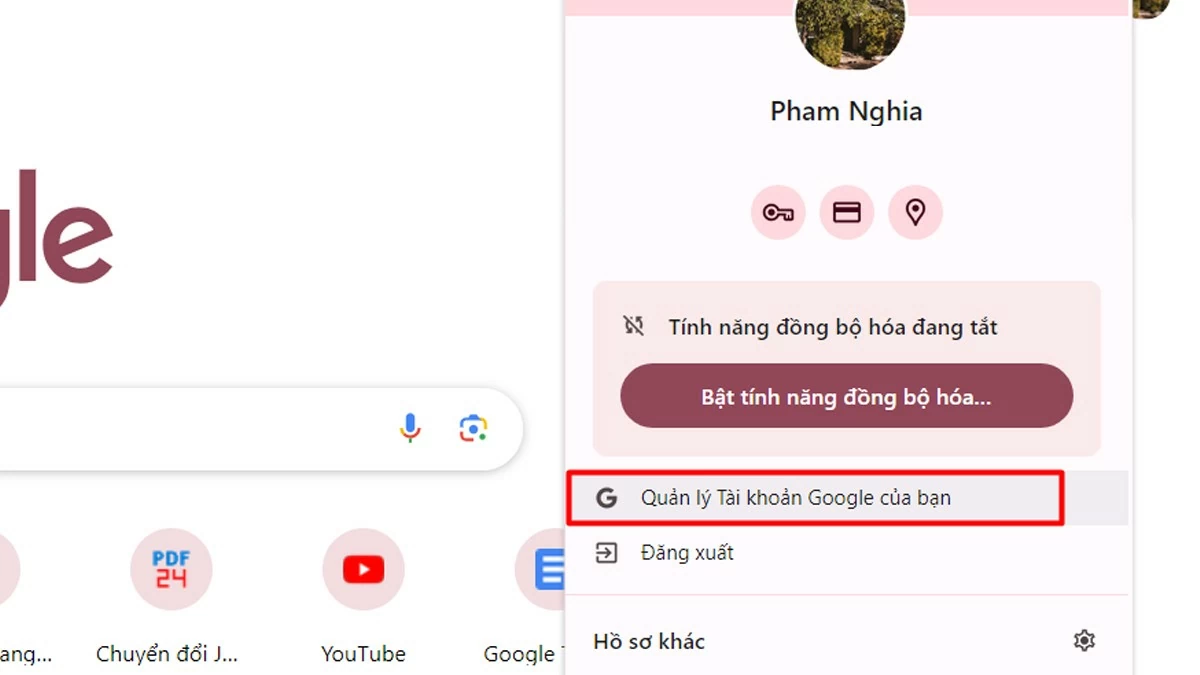 |
ขั้นตอนที่ 2: เลื่อนลงและเลือก "ลบบัญชี Google ของคุณ"
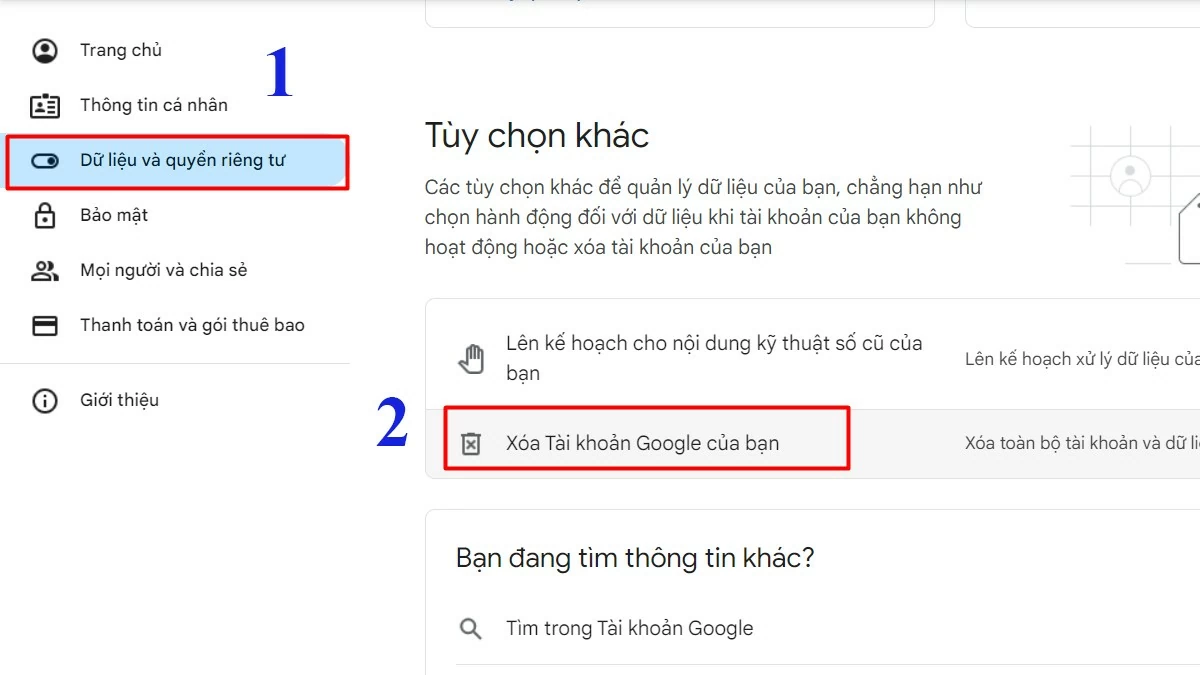 |
ขั้นตอนที่ 3: ป้อนรหัสผ่านบัญชี Google ของคุณเพื่อดำเนินการต่อ ทำเครื่องหมายในช่องทั้งสองช่องเพื่อยืนยัน และสุดท้ายคลิก "ลบบัญชี" เพื่อดำเนินการขั้นตอนต่อไปให้เสร็จสมบูรณ์
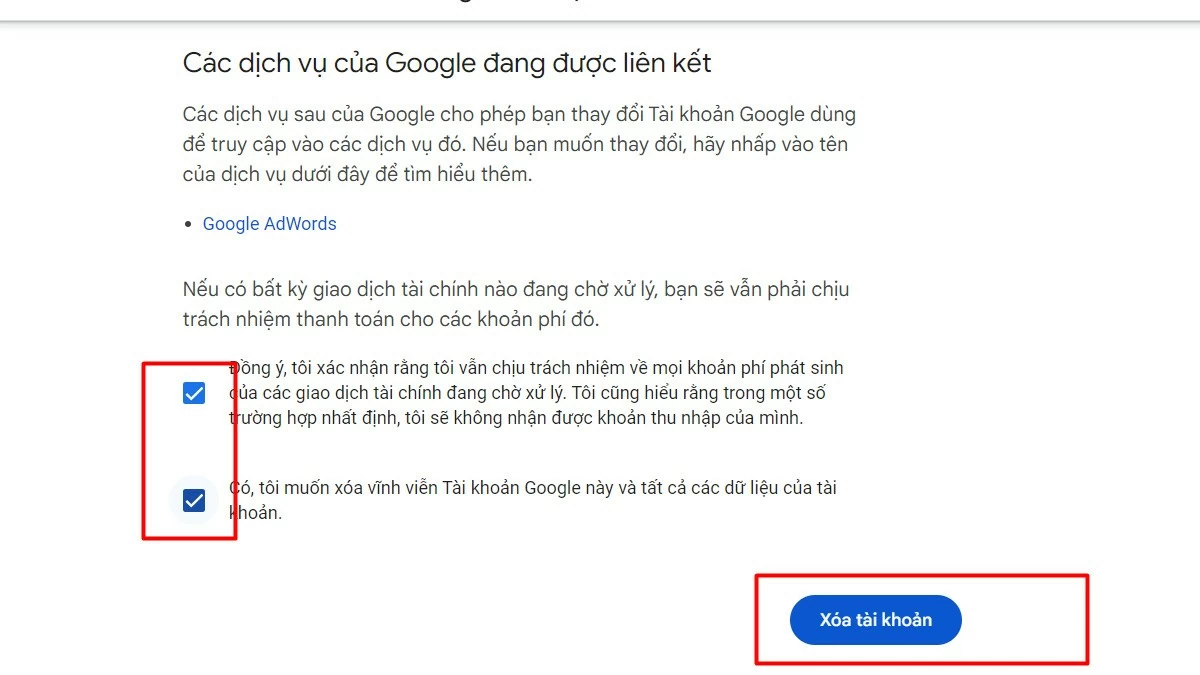 |
คำแนะนำเกี่ยวกับวิธีการลบบัญชี Google บนอุปกรณ์อื่นอย่างมีประสิทธิภาพ
กระบวนการลบบัญชี Google บนอุปกรณ์อื่นจะคล้ายกับการดำเนินการบนโทรศัพท์ของคุณ
ขั้นตอนที่ 1: เปิดเบราว์เซอร์บนอุปกรณ์ที่คุณต้องการลบบัญชีและลงชื่อเข้าใช้บัญชี Google ของคุณ
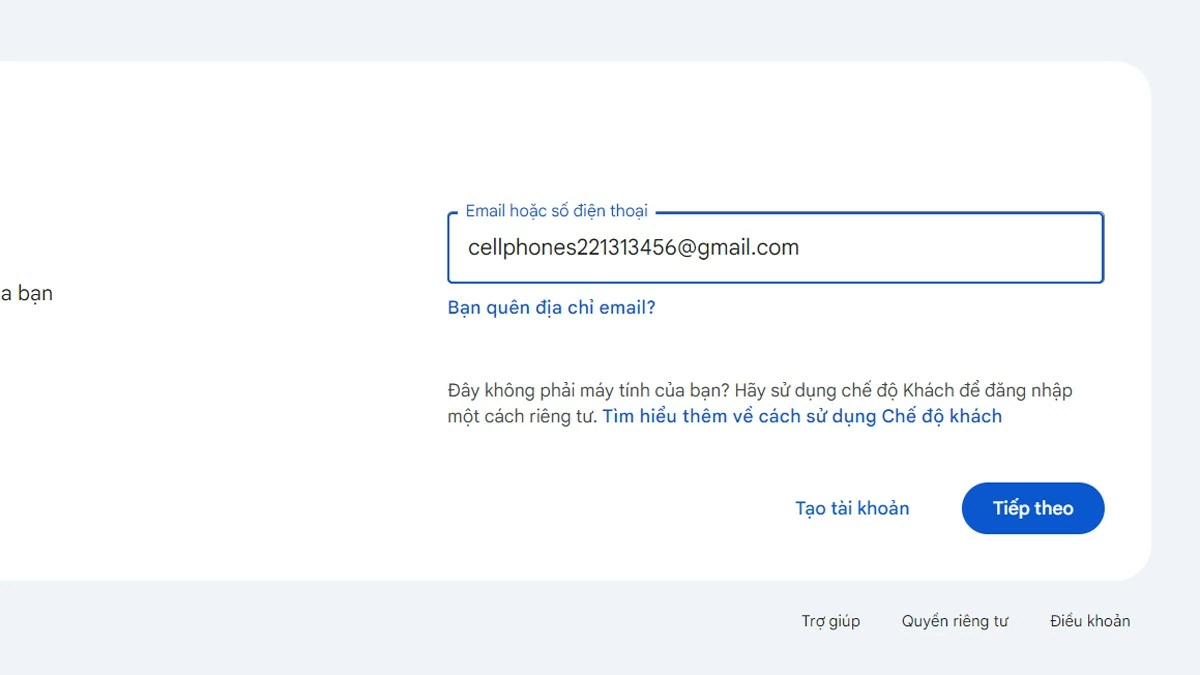 |
ขั้นตอนที่ 2: ไปที่หน้าการจัดการบัญชีของคุณและไปที่การตั้งค่าที่เกี่ยวข้องกับข้อมูลและความเป็นส่วนตัว
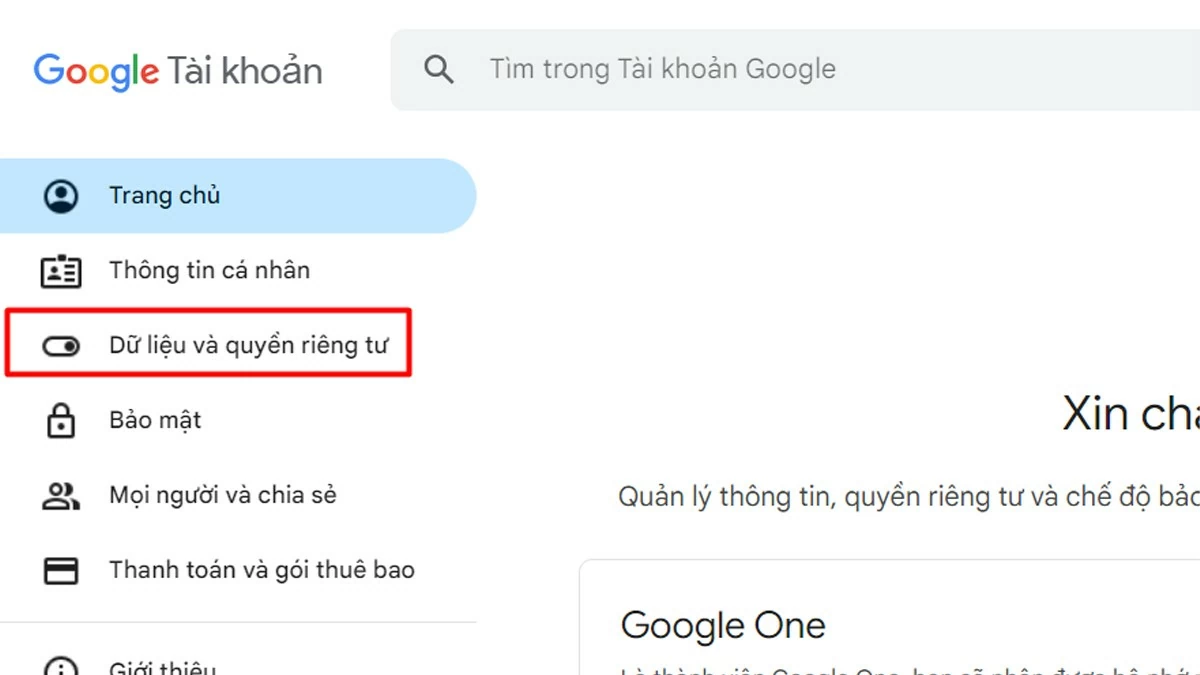 |
ขั้นตอนที่ 3: ต่อไปนี้คือขั้นตอนหลังจากป้อนรหัสผ่านเพื่อยืนยันตัวตนของคุณ คุณจะต้องยืนยันข้อมูลของคุณและยอมรับข้อกำหนดและเงื่อนไขที่เกี่ยวข้องกับการลบบัญชี
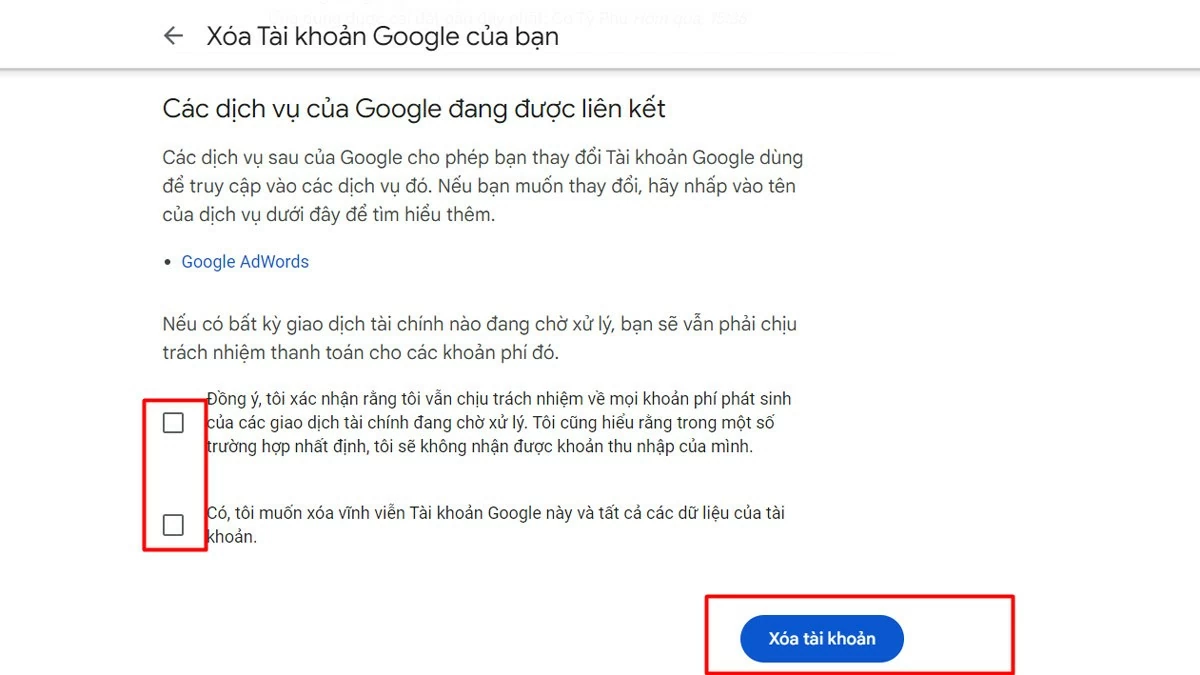 |
คำแนะนำในการกู้คืนบัญชี Google ที่ถูกลบอย่างรวดเร็ว
หากคุณลบบัญชี Google บนคอมพิวเตอร์หรือโทรศัพท์ไปแล้ว และต้องการกู้คืนบัญชี แต่ไม่รู้ว่าจะเริ่มต้นอย่างไร ไม่ต้องกังวล บทความนี้จะแนะนำวิธีการกู้คืนบัญชี Google ที่ถูกลบไปอย่างละเอียดและเข้าใจง่าย
คู่มือฉบับย่อ
หากต้องการกู้คืนบัญชี Google ที่ถูกลบ ให้ไปที่หน้าการกู้คืนบัญชี ป้อนที่อยู่อีเมลของบัญชีที่ถูกลบ จากนั้นแตะ "ถัดไป" หากสามารถกู้คืนบัญชีได้ ข้อความยืนยันจะปรากฏขึ้น
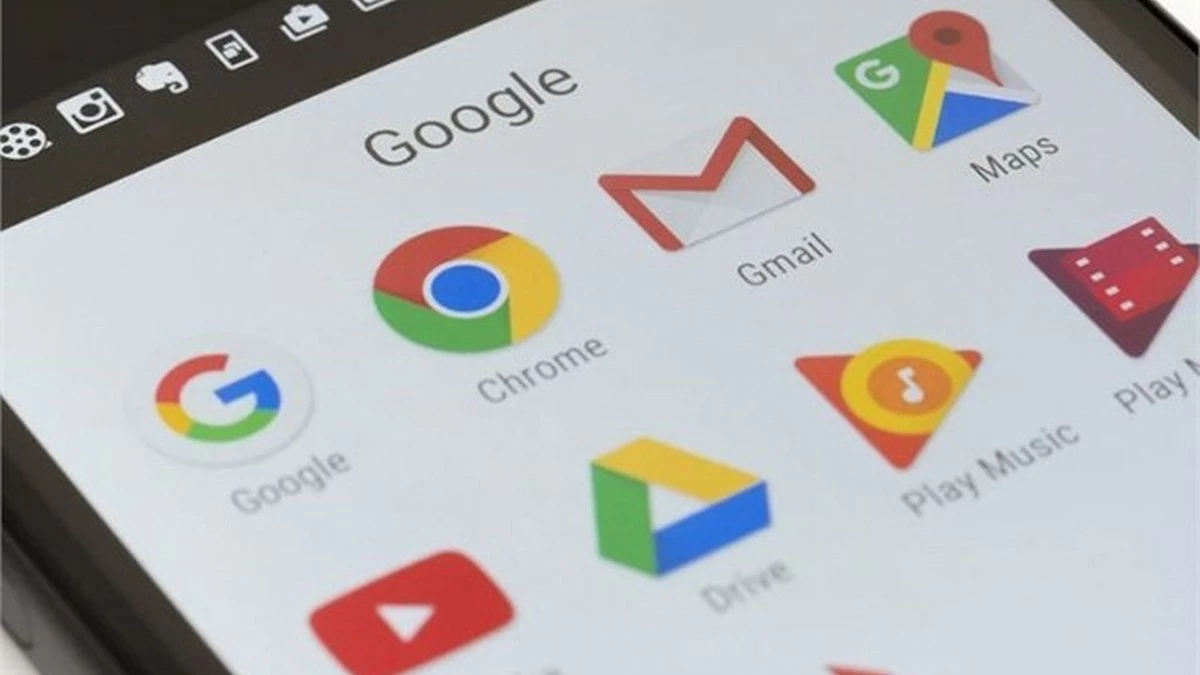 |
จากนั้นคุณป้อนรหัสผ่านและคลิก "ถัดไป" หากข้อมูลที่คุณให้ถูกต้อง คุณจะได้รับข้อความยืนยันว่าบัญชีได้รับการกู้คืนแล้ว
คำแนะนำโดยละเอียด
หากต้องการกู้คืนบัญชี Google ที่ถูกลบ ให้ทำตามขั้นตอนง่ายๆ เหล่านี้:
ขั้นตอนที่ 1: ไปที่หน้าการกู้คืนบัญชี ป้อนอีเมลที่คุณลบไปบนคอมพิวเตอร์หรือโทรศัพท์ของคุณ จากนั้นคลิก "ถัดไป" เพื่อดำเนินการต่อ
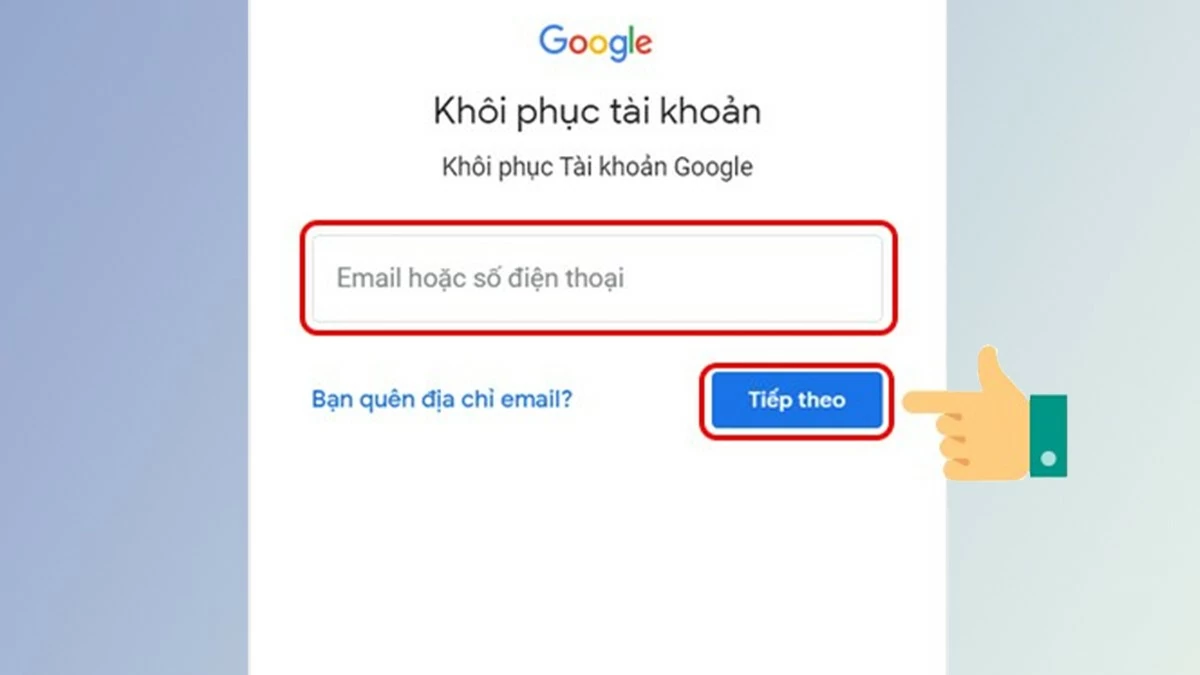 |
ขั้นตอนที่ 2: หากสามารถกู้คืนบัญชีได้ จะมีข้อความปรากฏขึ้นบนหน้าจอ เพียงแตะ "ถัดไป" เพื่อดำเนินการต่อ
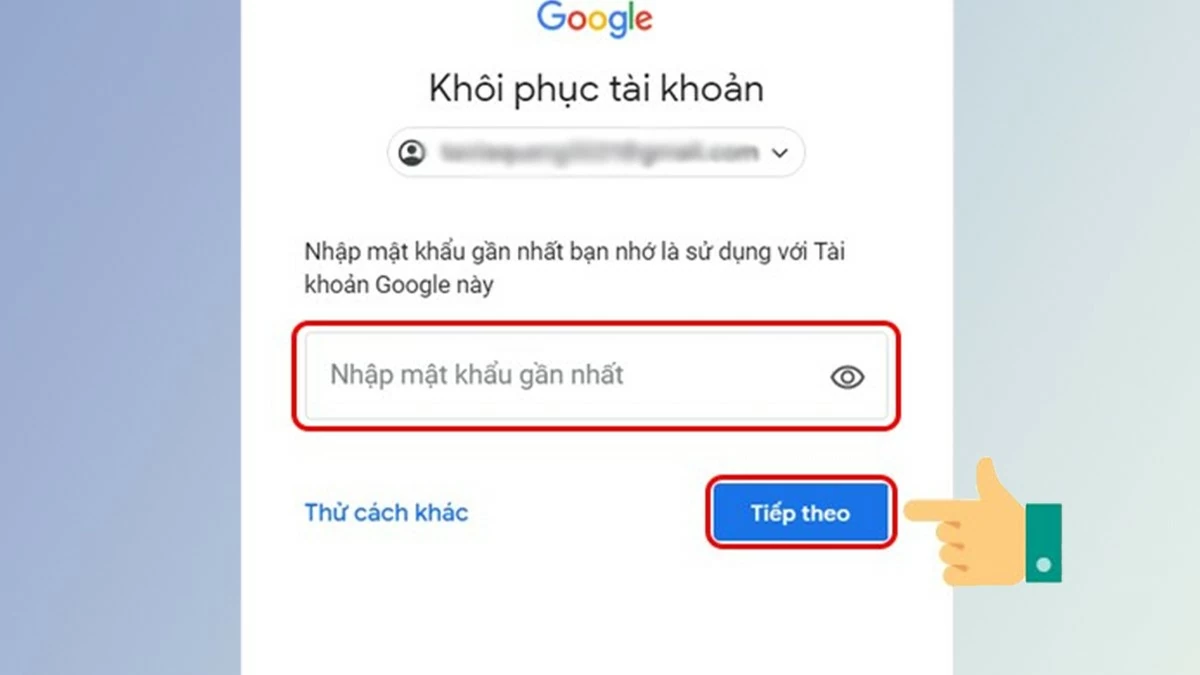 |
ขั้นตอนที่ 3: ป้อนรหัสผ่านบัญชี Google ของคุณ แล้วคลิก "ถัดไป" หากข้อมูลถูกต้อง คุณจะได้รับข้อความยืนยันว่าบัญชีได้รับการกู้คืนเรียบร้อยแล้ว
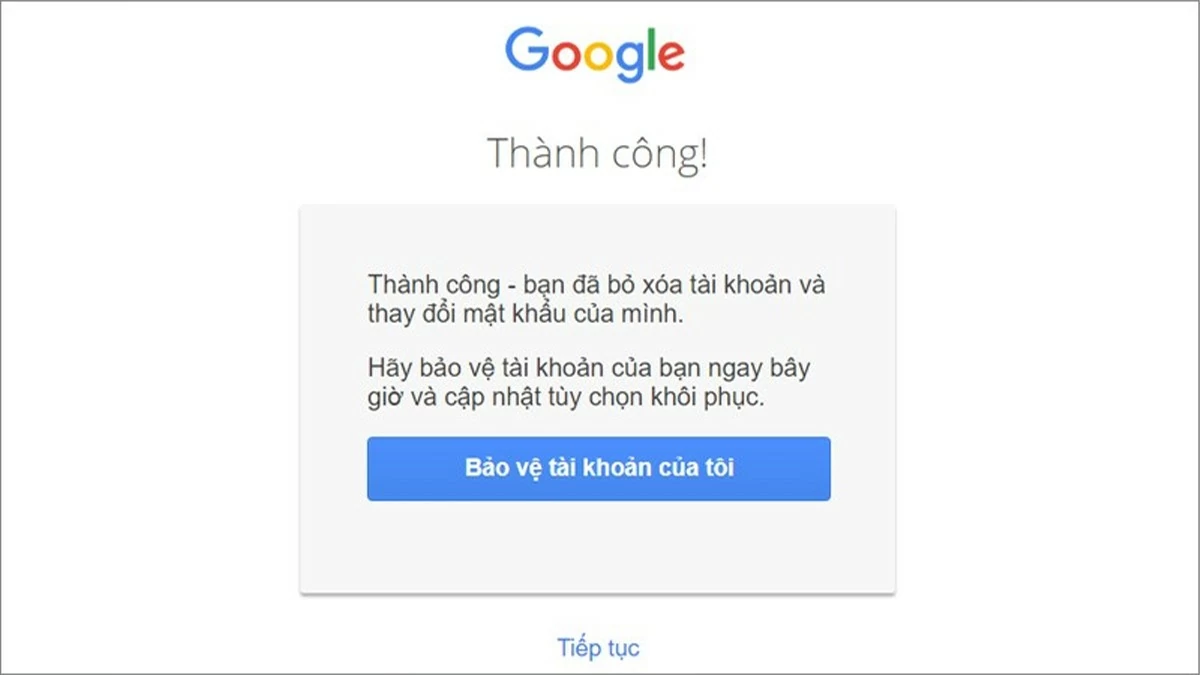 |
การลบบัญชี Google ออกจากอุปกรณ์ของคุณนั้นไม่ซับซ้อนเกินไป คุณเพียงแค่ทำตามคำแนะนำที่บทความนี้ได้แชร์ไว้ อย่างไรก็ตาม โปรดจำไว้ว่าเมื่อคุณลบบัญชีบนโทรศัพท์ Android, iPhone หรือคอมพิวเตอร์ คุณจะไม่สามารถเข้าถึงบริการต่างๆ ของ Google ได้ หวังว่าบทความนี้จะช่วยให้คุณลบบัญชี Google ได้อย่างง่ายดายและมีประสิทธิภาพ
แหล่งที่มา

































































































การแสดงความคิดเห็น (0)